ปัญหาหน้าเข้าสู่ระบบใน WordPress: การรีเฟรช & การเปลี่ยนเส้นทาง
เผยแพร่แล้ว: 2020-04-03มีปัญหาเล็กน้อยที่น่ารำคาญมากกว่าปัญหาหน้าเข้าสู่ระบบใน WordPress คุณจะเปิดเว็บไซต์ของคุณได้อย่างไรหากคุณไม่สามารถเข้าสู่ระบบได้ จึงไม่น่าแปลกใจที่ หน้าเข้าสู่ระบบของคุณรีเฟรชและเปลี่ยนเส้นทางทำให้คุณหงุดหงิดไม่สิ้นสุด ในช่วงหลายปีของประสบการณ์ในการดูแลเว็บไซต์ต่างๆ เราที่ WP Full Care ประสบปัญหานี้หลายครั้ง เราเข้าใจดีว่าการถูกล็อคไม่ให้เข้าใช้เว็บไซต์ของคุณในลักษณะโง่ๆ นั้นอาจทำให้ระคายเคืองได้ แต่โชคดีที่ ปัญหาเหล่านี้มักจะแก้ไขได้ไม่ยาก แน่นอนว่าคุณจะต้องทำการแก้ไขปัญหาบางอย่างซึ่งอาจใช้เวลาสักครู่และความคิดสร้างสรรค์บางอย่าง เราอยู่ที่นี่เพื่อแนะนำคุณเกี่ยวกับสิ่งนั้น แต่ไม่ต้องกังวลไป!
อะไรทำให้เกิดปัญหาหน้าเข้าสู่ระบบใน WordPress?
มีหลายสิ่งหลายอย่างที่ทำให้คุณไม่สามารถเข้าสู่ระบบ WordPress ได้ เนื่องจากหน้าเว็บจะรีเฟรชและเปลี่ยนเส้นทางอยู่เสมอ คุณอาจมีปัญหาในการเชื่อมต่อหรือเบราว์เซอร์ หรืออาจเป็นปัญหาชั่วคราวกับ WordPress อย่างไรก็ตาม ปัญหาหน้าเข้าสู่ระบบ WP โดยทั่วไปมักเกิดจาก การตั้งค่า URL ที่ไม่ถูกต้อง และความล้มเหลวในการตั้งค่าคุกกี้การเข้าสู่ระบบ ซึ่งมักไม่ได้เกิดจากข้อผิดพลาดที่คาดเดาได้ และสามารถเกิดขึ้นได้แม้ว่าคุณจะมีผู้เชี่ยวชาญดูแลเว็บไซต์ตลอด 24 ชั่วโมงทุกวันไม่เว้นวันหยุด เมื่อคุณไม่พบปัญหาใดๆ WordPress จะตรวจสอบข้อมูลการเข้าสู่ระบบของคุณ ตั้งค่าคุกกี้สำหรับเข้าสู่ระบบในเบราว์เซอร์ของคุณและเปลี่ยนเส้นทางคุณไปยังแดชบอร์ดของคุณ อย่างไรก็ตาม หากมีสิ่งผิดปกติเกิดขึ้น ระบบจะนำคุณกลับไปที่หน้าเข้าสู่ระบบ เมื่อเป็นเช่นนี้ คุณจะต้องแก้ไขปัญหาเล็กน้อยและทดสอบวิธีแก้ปัญหาสองสามข้อ

แก้ไขปัญหาหน้าเข้าสู่ระบบใน WordPress
ครั้งหนึ่งอาจเป็นเรื่องบังเอิญ แต่เมื่อหน้าเข้าสู่ระบบของคุณรีเฟรชเป็นครั้งที่สาม คุณจะรู้ว่าคุณกำลังประสบปัญหา คุณจะทำอย่างไรเพื่อแก้ไขปัญหาที่น่ารำคาญอย่างไม่น่าเชื่อนี้
เริ่มต้นด้วยการล้างแคชและคุกกี้
สิ่งแรกที่คุณควรทำเมื่อสังเกตเห็นการรีเฟรชหน้าเข้าสู่ระบบ WP ของคุณคือการล้างแคชและคุกกี้ในเบราว์เซอร์ของคุณ เนื่องจากปัญหามักเกิดขึ้นกับคุกกี้ที่ WP ใช้สำหรับการตรวจสอบสิทธิ์การเข้าสู่ระบบ จึง มักจะแก้ปัญหาได้ทั้งหมดด้วยตัวเอง การล้างแคชและคุกกี้เป็นวิธีแก้ปัญหาที่ค่อนข้างง่ายสำหรับปัญหาจำนวนหนึ่ง ดังนั้นคุณคงทราบแล้วว่าต้องทำอย่างไร กระบวนการจะแตกต่างกันเล็กน้อยในแต่ละเบราว์เซอร์ แต่ที่ใดที่หนึ่งในการตั้งค่าหรือเครื่องมือของคุณ คุณควรจะสามารถค้นหาตัวเลือก "ล้างข้อมูลการท่องเว็บ" ได้ เมื่อคุณทำเสร็จแล้ว ให้ เริ่มต้นเบราว์เซอร์ใหม่และลองลงชื่อเข้าใช้อีกครั้ง ในกรณีส่วนใหญ่ นี่คือสิ่งที่คุณต้องทำ!
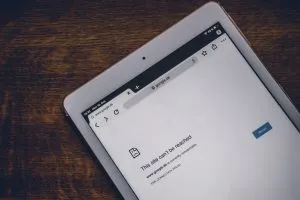
ตรวจสอบว่าปลั๊กอินทำให้เกิดปัญหาหน้าเข้าสู่ระบบใน WordPress . หรือไม่
การใช้ปลั๊กอิน WP สำหรับบล็อกและเว็บไซต์เป็นวิธีที่ยอดเยี่ยมในการใช้ประโยชน์สูงสุดจาก WordPress ได้อย่างง่ายดาย และไม่มีประสบการณ์ในการเขียนโค้ดหรือการบำรุงรักษาเว็บไซต์เลย นี่คือเหตุผลที่ปลั๊กอินนั้นยอดเยี่ยมมาก แต่เกือบทุกคนสามารถสร้างปลั๊กอินได้ ซึ่งหมายความว่า ไม่ใช่ทุกคนที่ดีเท่าเทียมกัน บางส่วนอาจทำให้เกิดปัญหา เช่น การรีเฟรชหน้าเข้าสู่ระบบและการเปลี่ยนเส้นทาง

ปิดใช้งานปลั๊กอินทั้งหมดเพื่อทดสอบทฤษฎีของคุณ
คุณสามารถตรวจสอบได้อย่างง่ายดายว่าปลั๊กอินทำให้เกิดปัญหาหน้าเข้าสู่ระบบหรือไม่ โดยการปิดใช้งานปลั๊กอินทั้งหมดที่คุณมี แน่นอนว่าการทำสิ่งนี้ค่อนข้างยุ่งยากเมื่อคุณไม่สามารถเข้าถึงแดชบอร์ดผู้ดูแลระบบ WP ของคุณได้ แต่ก็ยังเป็นไปได้อย่างแน่นอน! คุณยังคงสามารถ เชื่อมต่อกับเว็บไซต์ของคุณโดยใช้ไคลเอนต์ FTP หรือแอพตัวจัดการไฟล์ในแดชบอร์ดบัญชีโฮสติ้งของ คุณ ไปที่ไดเร็กทอรี /wp-content/ และค้นหาโฟลเดอร์ที่เรียกว่า "plugins" จากนั้นเพียงเปลี่ยนชื่อเป็น “plugins_backup” เพื่อปิดใช้งานปลั๊กอินทั้งหมด คุณสามารถเริ่มทดสอบปลั๊กอินทีละตัวเมื่อคุณเข้าสู่ระบบ
เปลี่ยนกลับเป็นธีมเริ่มต้น
อีกดาบสองคมใน WP เป็นธีม คุณสามารถใช้ธีมใหม่ที่ดีที่สุดเพื่อทำให้เว็บไซต์ของคุณดูดีขึ้นได้ แต่คุณอาจลงเอยด้วยธีมที่ผิดพลาดหรือจู่ๆ ก็กลายเป็นอย่างนั้นหลังจากการอัพเดต ดังนั้น หากการล้างคุกกี้และการปิดใช้งานปลั๊กอินไม่ทำงาน ให้ ลองเปลี่ยนกลับเป็นธีมเริ่มต้น กระบวนการจะคล้ายกับการปิดใช้งานปลั๊กอินโดยไม่ต้องเข้าถึงแดชบอร์ดของคุณ: ใช้ไคลเอนต์ FTP หรือแอพตัวจัดการไฟล์เพื่อเข้าถึงเว็บไซต์ ค้นหาไดเร็กทอรี /wp-content/themes/ และเปลี่ยนชื่อโฟลเดอร์จาก “themes” เป็น “themes_backup” หากแก้ปัญหาได้ ให้เริ่มมองหาธีมใหม่!
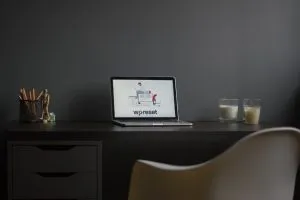
ลบไฟล์ .htaccess
ความเสียหายในไฟล์ .htaccess ยังสามารถทำให้เกิดปัญหาหน้าเข้าสู่ระบบใน WordPress หากคุณสงสัยว่าอาจเป็นกรณีนี้ คุณสามารถลองลบไฟล์เพื่อหยุดการรีเฟรชหน้าเข้าสู่ระบบ อีกครั้ง คุณจะต้องใช้ไคลเอนต์ FTP หรือแอพตัวจัดการไฟล์ในแดชบอร์ดบัญชีโฮสติ้งของคุณเพื่อเข้าถึงเว็บไซต์ของคุณโดยไม่ต้องลงชื่อเข้าใช้ ในโฟลเดอร์รูท ให้ค้นหาไฟล์ .htaccess ดาวน์โหลดไปยังเดสก์ท็อปของคุณเพื่อสำรองข้อมูลแล้วลบ มัน . ตรวจสอบไดเร็กทอรี wp-admin เพื่อดูว่ามีไฟล์ .htaccess อยู่ที่นั่นด้วยหรือไม่ ถ้าเป็นเช่นนั้น ให้ลบออก จากนั้น เมื่อคุณเข้าสู่ระบบสำเร็จ คุณสามารถสร้างไฟล์ .htaccess ใหม่ได้โดยไปที่การตั้งค่า > ลิงก์ถาวร แล้วคลิก "บันทึก" (โดยไม่ต้องทำการเปลี่ยนแปลงใดๆ)
อัปเดตการตั้งค่า URL เพื่อแก้ไขปัญหาหน้าเข้าสู่ระบบใน WordPress
หากสิ่งอื่นล้มเหลว คุณสามารถลองแก้ไขไฟล์ wp-config.php เพื่อแก้ไขปัญหาการรีเฟรช/เปลี่ยนเส้นทางหน้าเข้าสู่ระบบ คุณจะพบไฟล์นี้ในโฟลเดอร์รูทของไซต์ของคุณเมื่อคุณเข้าถึงไดเร็กทอรีผ่านไคลเอนต์ FTP หรือแอพตัวจัดการไฟล์ ภายในนั้น ให้ค้นหาบรรทัดที่ระบุว่า “แค่นั้น หยุดแก้ไข! เผยแพร่ความสุข” ด้านบนขวา คุณจะเห็นสองบรรทัดที่กำหนดลิงก์เว็บไซต์ของคุณ (“WP_HOME” และ “WP_SITEURL”) ตรวจสอบว่าถูกต้อง หากไม่ถูกต้อง ให้แก้ไข จากนั้นอัปโหลดไฟล์กลับเข้าสู่เว็บไซต์ของคุณแล้ว ลองเข้าสู่ระบบอีกครั้ง
คุณจะป้องกันปัญหาที่คล้ายกันในอนาคตได้อย่างไร
แม้ว่าปัญหาหน้าเข้าสู่ระบบใน WordPress จะพบได้ทั่วไป แต่ ก็ไม่สามารถบอกได้เสมอว่าอะไรเป็นสาเหตุ นอกจากนี้ยังไม่สามารถคาดเดาได้ น่าเสียดาย นี่หมายความว่า ไม่มีทางป้องกันปัญหาที่คล้ายกันนี้ในอนาคตได้อย่างมั่นใจ สิ่งที่ดีที่สุดที่คุณสามารถทำได้คือทำให้เว็บไซต์ของคุณทำงานได้อย่างราบรื่น อัปเดต WP และปลั๊กอินของคุณเป็นประจำ สร้างข้อมูลสำรองที่คุณสามารถใช้เพื่อกู้คืนเวอร์ชันที่เก่ากว่า ใช้งานได้เมื่อมีบางอย่างผิดพลาด และ พร้อมที่จะแก้ไขปัญหาอีกครั้งหากคุณสังเกตเห็นหน้าเข้าสู่ระบบของคุณ สดชื่น !
